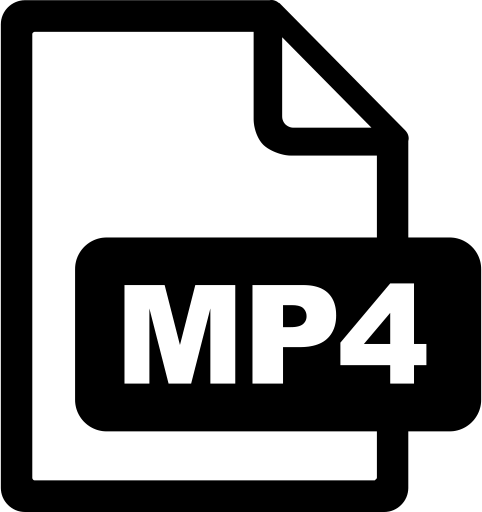Comment intégrer une vidéo Instagram dans votre campagne d'e-mails Mailchimp
Playable est entièrement intégré à Mailchimp, ce qui permet d'ajouter rapidement et facilement des vidéos Instagram à vos e-mails
Augmentez la réponse, engagez votre public, et vendre plus de produits avec un courriel vidéo Mailchimp
Vidéo ❤️ Courriel
Ajoutez facilement de la vidéo à vos campagnes de marketing par courriel.
Vidéo de haute qualité qui démarre automatiquement sur 99% de boîtes de réception.
Une technologie de messagerie vidéo brevetée fonctionnant avec n'importe quelle plate-forme de messagerie.
Augmenter le nombre de vues vidéo
La vidéo est le type de contenu avec le plus haut taux d'engagement sur internet. Le courriel est le canal le plus fiable.
Commencez à envoyer un contenu efficace à votre public cible.
Maximisez la portée et le retour sur investissement de vos campagnes vidéos.
Optimiser l'engagement
La vidéo stimule l'intérêt et le désir plus que tout autre type de contenu.
Les utilisateurs visionnant des courriels vidéos sont mieux qualifiés pour stimuler l'activité post-clic.
Obtenez plus de clics et plus de ventes!.
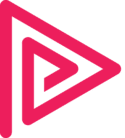
Utilisez n'importe quelle vidéo
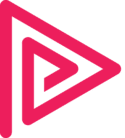
Playable sur tous les appareils et clients de messagerie
Offre exclusive pour les commerçants Mailchimp
Connectez votre compte Mailchimp pour profiter 1,000 3500 visionnements gratuits. Pas de carte de crédit nécessaire.
Tutoriel pas à pas : comment intégrer vidéo Instagram dans vos e-mails vidéo Mailchimp en utilisant Playable
Dans ce didacticiel, vous apprendrez à utiliser vos vidéos Instagram pour créer et envoyer des e-mails vidéo à l'aide de Mailchimp et Playable.
L'e-mail vidéo est lu automatiquement au moment de l'ouverture de l'e-mail - comme ces exemples.
Si vous souhaitez utiliser une vidéo MP4 en particulier, ou des vidéos de YouTube, Vimeo, TikTok, Facebook ou d'autres canaux, vous préférerez peut-être notre autres tutoriels et guides vidéo.
Préparez votre modèle d'e-mail dans Mailchimp
1. Connectez-vous à votre compte Mailchimp
Une fois connecté, suivez simplement le processus pour commencer à configurer une nouvelle campagne :
- Clique le Créer une campagne vers le haut à droite de la page d'accueil.
- Vous verrez maintenant le Créer un e-mail page.
- Choisir la Ordinaire Campagne taper à partir des onglets en tête de page
- Entrez votre Nom de la campagne dans le champ du formulaire.
- Clique le Commencer bouton.
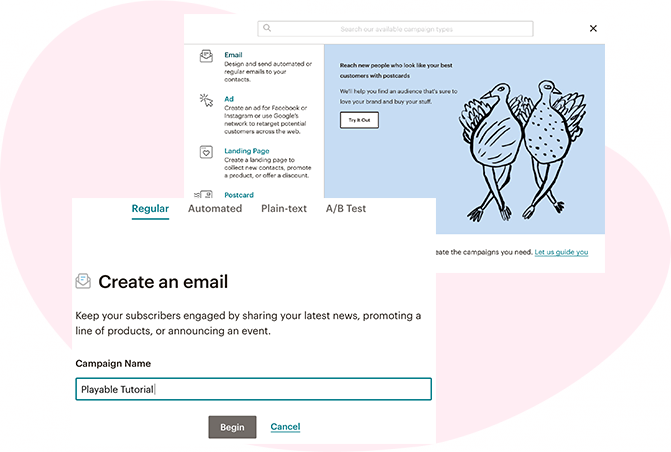
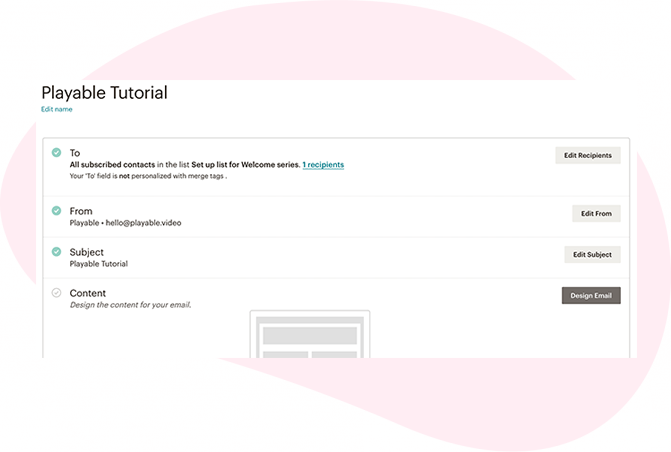
2. Configurer la campagne Mailchimp
À l'aide des options de la liste déroulante, sélectionnez le Liste des destinataires pour cette campagne d'e-mails.
Remplissez les champs pour configurer le reste des détails de votre campagne, y compris Nom de la campagne, Ligne d'objet, Aperçu du texte, et De Nom.
3. Sélectionnez le modèle pour la campagne d'e-mail vidéo
Lors de la sélection de votre modèle, vous devrez considérer où vous souhaitez positionner la vidéo à l'intérieur.
Sélectionnez un modèle, à partir des modèles Mailchimp, que vous souhaitez utiliser pour votre campagne. Vous pouvez choisir parmi les mises en page, les thèmes, les modèles enregistrés et les campagnes.
Dans la majorité des cas, nous constatons que placer la vidéo en haut du modèle est le plus efficace pour stimuler l'engagement du public et l'activité post-clic.
Faites votre sélection puis cliquez Conception de l'étape suivante.
Si vous préférez télécharger vos modèles HTML sur Mailchimp, notre tutoriel sur ajouter le clip HTML Playable à votre modèle aidera.
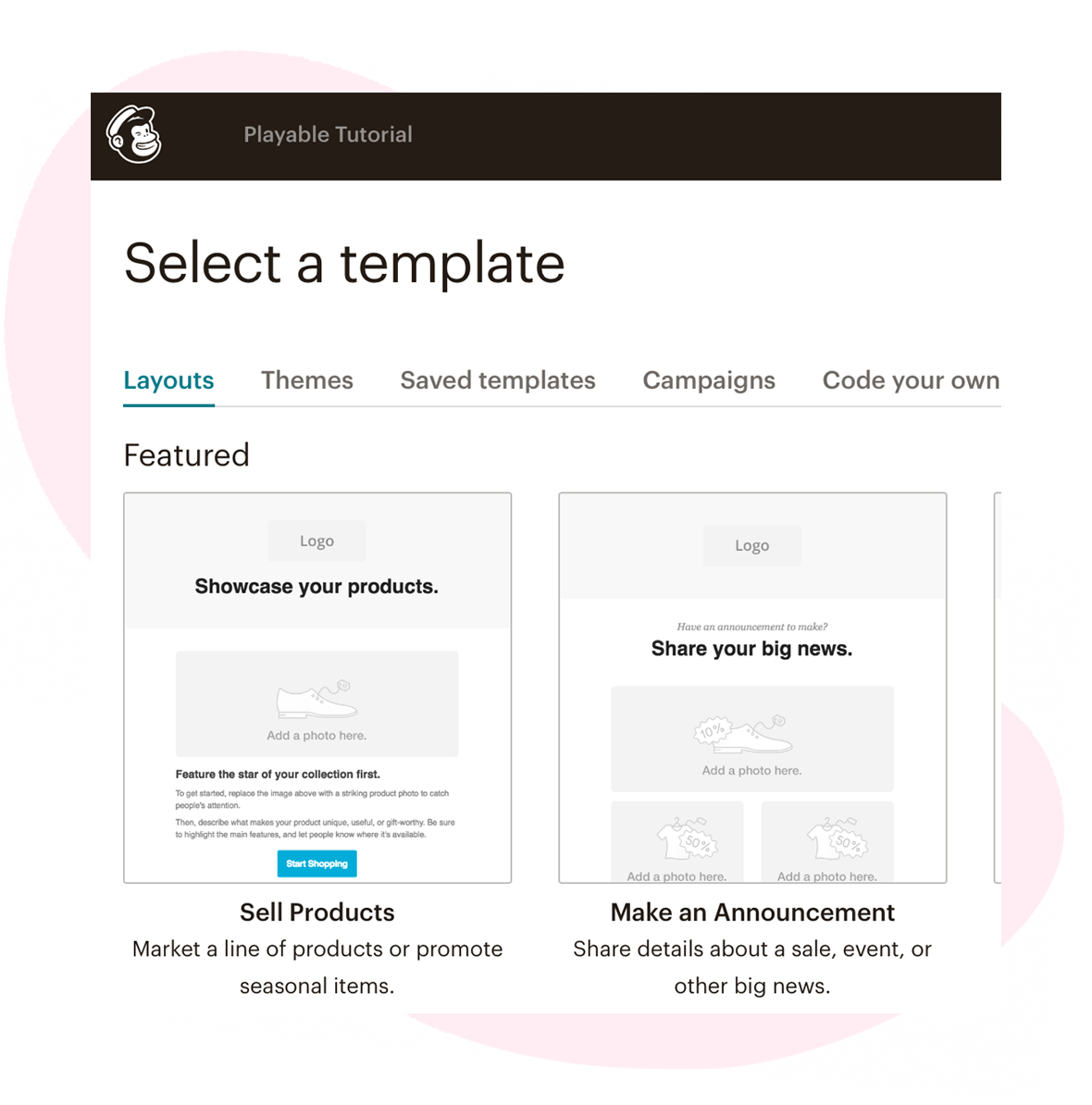
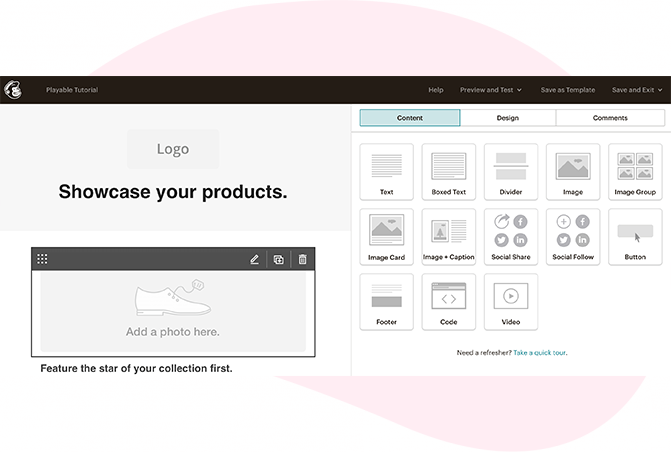
4. Ajoutez du contenu à votre modèle
Ajoutez votre contenu en utilisant le Éditeur Mailchimp classique.
Après avoir décidé de la position de votre vidéo dans l'e-mail, placez simplement un Bloc d'image dans cette position, en tant qu'espace réservé. Alternativement, vous pouvez utiliser l'un des blocs d'image déjà en place, dans les modèles prédéfinis.
C'est ça Espace réservé pour le bloc d'image qui sera remplacé par votre vidéo.
Une fois que vous avez terminé d'ajouter du contenu, cliquez sur le bouton Sauvegarder et fermer bouton.
Importez votre vidéo Instagram en Playable
5. Créez votre compte Playable
Si vous êtes nouveau sur Playable, vous devez créer un nouveau compte.
Lors de l'inscription, il vous sera demandé de connectez vos comptes Mailchimp et Playable. Cela permet d'accéder à vos modèles Mailchimp via Playable, ce qui facilite et accélère encore la création de campagnes d'e-mail vidéo.
Veuillez noter que Playable offre un Essai gratuit de 30 jours rendre des comptes à essai routier la plateforme. Après quoi, vous pouvez mettre à niveau votre plan ou acheter des jeux supplémentaires si nécessaire.
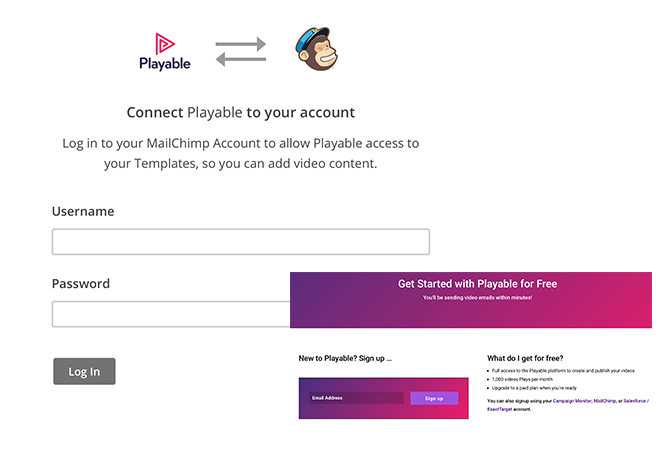
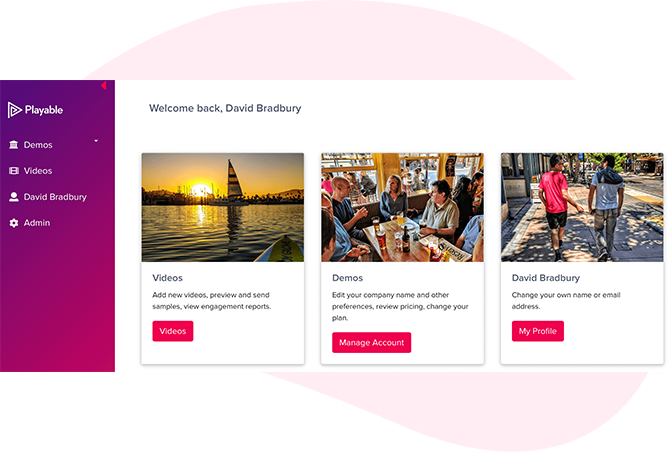
6. Votre compte Playable
Il s'agit de la page d'accueil de votre compte Playable. Pour créer un nouvel e-mail vidéo à partir de cette page d'accueil, cliquez simplement sur Vidéos dans le menu de gauche.
7. Ajouter votre vidéo Instagram
Pour commencer le processus de création d'une nouvelle vidéo à utiliser dans votre courrier électronique, cliquez simplement sur + Ajouter une vidéo.
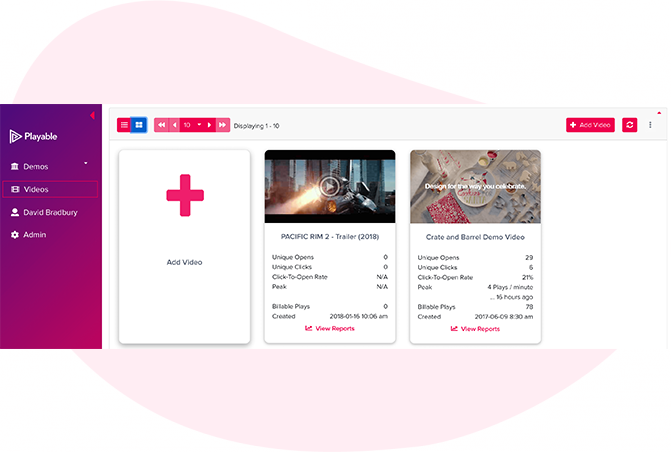
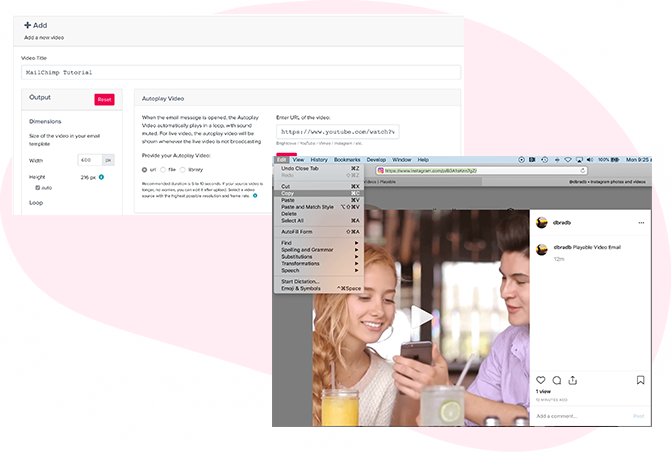
8. Téléchargez votre vidéo Instagram sur Playable
Créez un titre pour votre vidéo, il servira à la localiser à l'avenir dans votre compte Playable et dans les rapports. Entrer le Largeur Taille car la vidéo apparaîtra dans l'e-mail, ou conservez la taille optimale suggérée par Playable.
Pour ajouter votre vidéo Instagram, collez simplement l'URL/le lien du emplacement Instagram de la vidéo.
Playable accepte le contenu de toutes les principales plates-formes vidéo, notamment YouTube, Vimeo, Brightcove, TikTok et Facebook. Alternativement, vous pouvez télécharger le fichier vidéo d'origine depuis votre ordinateur. Tous les formats vidéo sont acceptés, c'est-à-dire MP4, AVI et MOV.
Une fois que vous avez entré votre URL/lien de la vidéo Instagram, clique le Appliquer bouton pour télécharger.
9. Aperçu vidéo automatique
Lorsque votre vidéo est téléchargée, Playable crée un aperçu de 10 secondes. Vous pouvez choisir d'utiliser cette version de la vidéo ou de créer votre propre version en utilisant notre Éditeur en ligne.
Si vous souhaitez utiliser la vidéo créée par Playable, sélectionnez Cliquez sur Action dans le menu pour continuer à préparer la vidéo.
Si vous préférez créer votre propre version de la vidéo, sélectionnez Éditeur du menu.
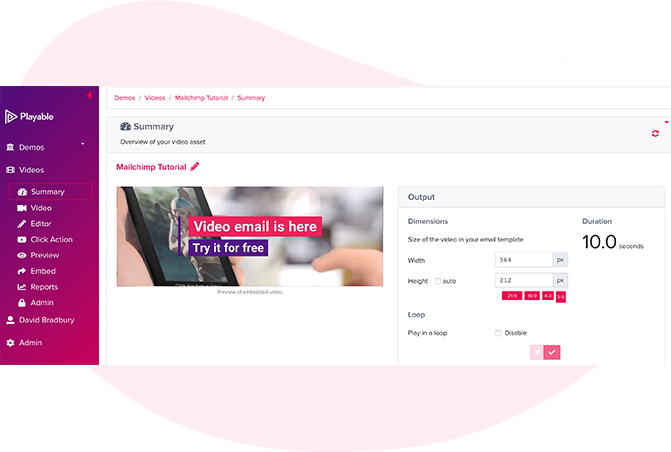
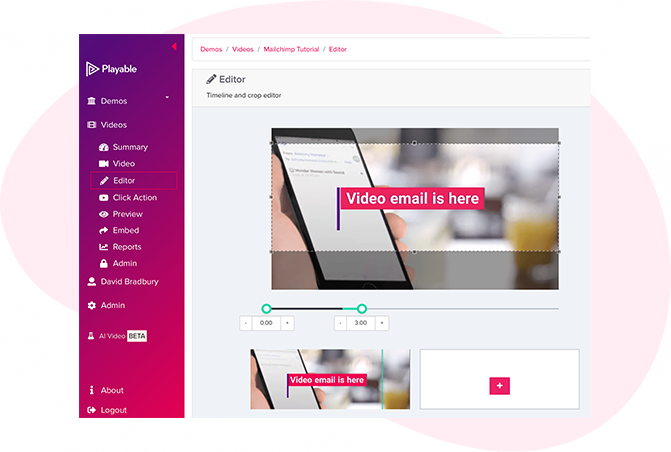
10. Modifiez votre vidéo par e-mail
Après avoir terminé la configuration de votre vidéo, il est maintenant temps d'éditer votre vidéo. Pour commencer ce clic Éditeur.
Notre Éditeur en ligne est conçu pour vous permettre de créer un clip vidéo à partir de la vidéo intégrale que vous avez téléchargée. C'est ce montage qui sera diffusé dans votre e-mail vidéo. Dans l'éditeur, vous pouvez recadrer la vidéo pour vous concentrer sur le contenu clé et sélectionner plusieurs scènes pour modifier la durée de la vidéo.
Au fur et à mesure que vous créez votre e-mail vidéo, l'éditeur vous montrera la durée totale et vous permettra de prévisualiser les modifications et de les rééditer jusqu'à ce que vous soyez satisfait de votre montage final. Une fois que vous êtes satisfait de votre modification, cliquez sur le bouton Continuer bouton.
11. Améliorez votre vidéo par e-mail
Vous êtes maintenant prêt à ajouter des améliorations à votre vidéo, y compris Légendes, Filigrane, Carte de fin, ou Bas de page. Sélectionnez simplement l'amélioration que vous souhaitez ajouter et suivez les invites à l'écran pour l'ajouter à votre vidéo.
Vous avez maintenant terminé la création de votre clip vidéo, alors cliquez sur le bouton Compiler bouton pour continuer.
Playable compile maintenant cette vidéo, créant plusieurs versions, qui seront utilisées pour garantir que chaque destinataire reçoive une vidéo optimisée la mieux adaptée à son appareil, sa bande passante et sa connexion.
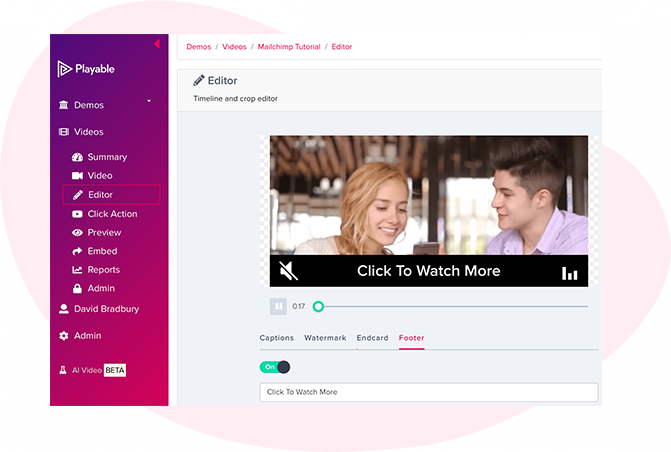

12. Ajouter un lien d'appel à l'action (CTA)
Pendant que la vidéo est en cours de lecture dans l'e-mail des destinataires, l'option existe pour inclure un Appel à l'action (CTA) lien dans la vidéo.
Pour définir votre Cliquez sur Action, ajoutez le lien/l'URL de la page de destination vers laquelle vous souhaitez rediriger les clics de la vidéo et enregistrez-la.
13. Prévisualisez et échantillonnez votre e-mail vidéo
Prévisualisez la lecture de votre e-mail vidéo dans les principaux clients de messagerie en utilisant le menu déroulant au-dessus de la fenêtre d'aperçu.
Vous pouvez également envoyer un échantillon de votre e-mail vidéo pour examen interne. Clique le Échantillon bouton, remplissez le formulaire et appuyez sur Envoyer. Vous pouvez ajouter un message à l'échantillon. Ceci est utile lors de la circulation pour les commentaires internes.
Une fois que vous êtes satisfait de l'échantillon, cliquez sur Intégrer dans le menu de gauche pour continuer.
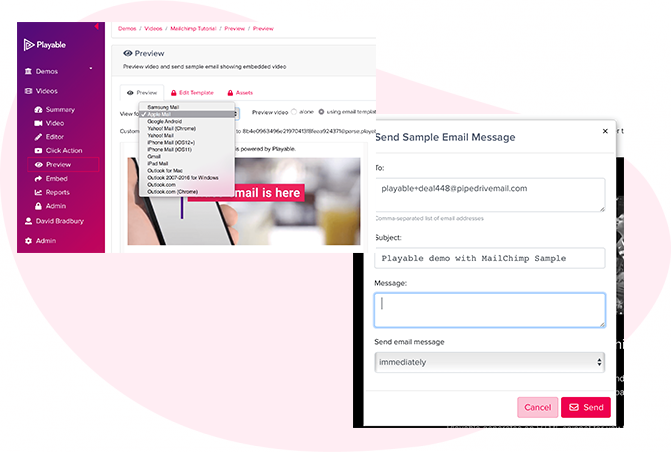
Copiez le code d'intégration à partir de Playable
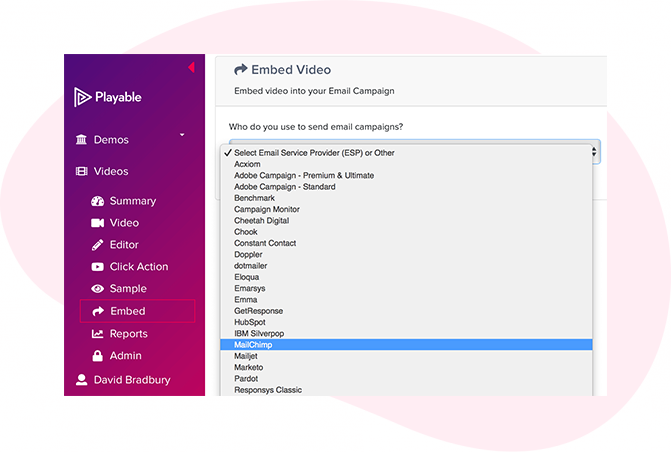
14. Intégrez la vidéo dans votre campagne Mailchimp
Pour intégrer la vidéo dans votre modèle d'e-mail, sélectionnez Mailchimp dans la liste déroulante des fournisseurs de messagerie, sur le Intégrer page.
Le HTML Code intégré, optimisé pour Mailchimp, apparaîtra ci-dessous. Utilisez toujours le dernier code d'intégration pour garantir la capture de toutes les modifications apportées à la vidéo et aux paramètres.
Les 2 options pour intégrer la vidéo dans votre modèle Mailchimp :
- Clique le Copier dans le presse-papier bouton pour saisir tous les Code intégré et collez-le dans un Bloc de code dans votre modèle d'e-mail Mailchimp.
- Si vous avez connecté vos comptes Mailchimp & Playable via le clé API (voir ci-dessous), cliquez sur le Sélectionnez la campagne bouton.
Collez le code d'intégration dans Mailchimp
15. Utilisez la clé API pour lier votre compte Mailchimp
Vous pouvez sauter cette étape si vos comptes sont déjà liés.
Les étapes de base sont :
- Sur le Intégrer page dans Playable, vous serez invité à ajouter votre Clé API Mailchimp.
- Dans les paramètres de votre compte Mailchimp, sélectionnez Suppléments, alors Clés API.
- Clique le Créer une clé bouton pour générer la clé API, puis étiquetez-la Playable.
- Copier la clé API et retour aux Playable Intégrer page pour la coller dans le champ prévu et sauvegarder.
- Le nouveau Bouton Sélectionner la campagne apparaîtra maintenant, vous donnant accès à vos modèles Mailchimp.
Lier vos comptes Mailchimp et Playable permet d'ajouter facilement et efficacement des vidéos à vos modèles Mailchimp récents. Les didacticiel vidéo dans cette étape vous guidera à travers toutes les étapes et vous montrera tous les écrans impliqués dans la configuration.
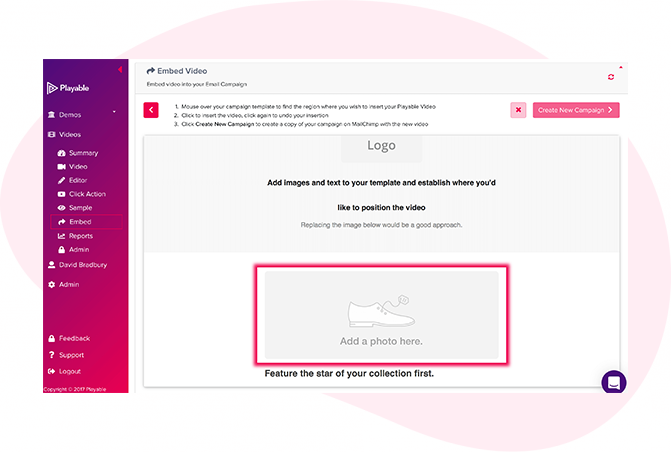
16. Cliquez pour ajouter des vidéos à votre modèle
Clique le Sélectionnez la campagne pour voir une liste de vos modèles Mailchimp les plus récents. Sélectionnez la campagne avec le Espace réservé pour le bloc d'image, selon nos étapes précédentes.
Cliquez simplement sur le Espace réservé pour le bloc d'image pour le remplacer par votre vidéo.
Veuillez noter, tout bloc d'e-mails qui a un bordure rougeoyante, lorsque vous le survolez, peut être remplacé par une vidéo.
Continuer à concevoir, tester et envoyer votre campagne avec Mailchimp
17. Créer une nouvelle campagne vidéo
Si vous êtes satisfait de ce que vous voyez, cliquez sur le Créer une nouvelle campagne > bouton.
Pour publier ce modèle avec votre vidéo intégrée dans Mailchimp, cliquez simplement sur le lien Cliquez pour afficher votre nouvelle campagne dans Mailchimp. Vous devrez être connecté à Mailchimp pour passer à l'étape suivante.
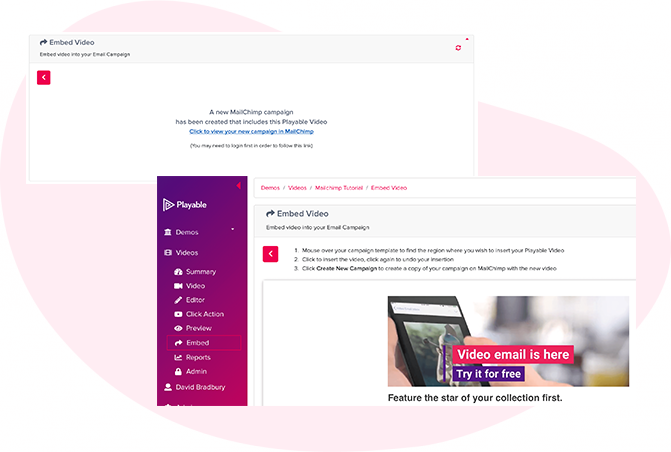
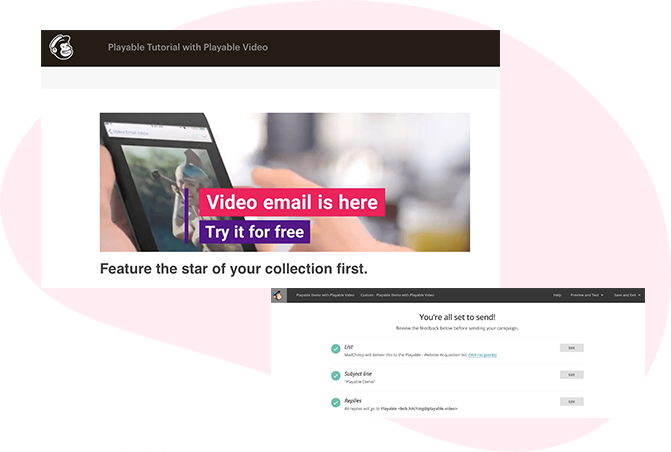
18. Prévisualisez votre e-mail vidéo et préparez-vous à l'envoyer
Prévisualisez votre nouvelle campagne d'e-mails vidéo dans le tableau de bord de Mailchimp.
Ensuite, ajoutez votre liste de destinataires et vos adresses e-mail de test. Procédez au test et vous êtes alors prêt à envoyer votre campagne vidéo par e-mail en direct !
Voir c'est croire!
Profitez du zoo depuis votre boîte de réception
Parc d'attractions La vidéo du zoo de San Diego présentant l'évolution du Safari Park à l'occasion de son 50e anniversaire met en évidence l'impact puissant de la vidéo dans les e-mails.
Une expérience Rampart Casino en vidéo HD
Jeux d'argent Rien de mieux qu'une vidéo haute définition pour montrer aux clients l'attrait d'une station avec toutes ses caractéristiques attrayantes... directement dans leur boîte de réception.
La vidéo apporte le spectacle à votre e-mail
Jeux d'argent Avec le courriel vidéo HD, nous nous préparerons à acheter des billets pour chanter dans les spectacles des Casinos Regina et Moose Jaw !
C'est juste cool de regarder les animaux s'amuser
Quelle meilleure façon de vendre des jouets pour animaux de compagnie que de regarder les animaux s'amuser avec des jouets. Le marketing par e-mail vidéo transmet l'émotion derrière le produit.
Courriels vidéo vidéo?

Obtenez plus de clics avec une campagne courriel vidéo avec Mailchimp et Playable